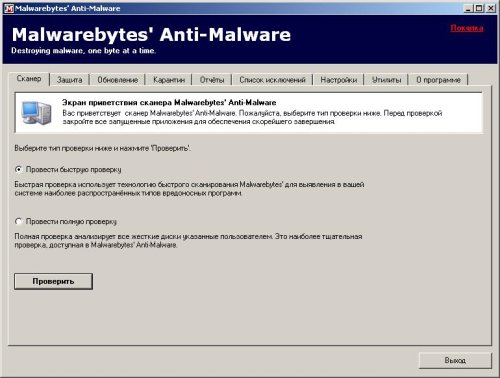-Цитатник
ИСТОРИЯ ПЕРВОГО БОЯ АТО 13 АПРЕЛЯ 2014 ...
ПРАВДА ПРО ЗАХОПЛЕННЯ КРИМУ - (0)ПРАВДА ПРО ЗАХОПЛЕННЯ КРИМУ Цілий день країна обговорює розсекречену стенограму засідання РНБО...
ЧИНОВНИКИ И ИХ СЕМЬИ - (0)ЧИНОВНИКИ И ИХ СЕМЬИ Татьяна Навка, супруга Дмитрия Пескова, пресс-секретаря президента РФ; сы...
РОССИЙСКИЕ ЛЮБИТЕЛИ ОФШОРОВ - (0)РОССИЙСКИЕ ЛЮБИТЕЛИ ОФШОРОВ Автор «Новая газета» и Центр по исследован...
ЧТО НУЖНО ЗНАТЬ О СКАНДАЛЕ С ОФШОРАМИ ДРУГА ПУТИНА. ГЛАВНОЕ ИЗ РАССЛЕДОВАНИЯ - (0)ЧТО НУЖНО ЗНАТЬ О СКАНДАЛЕ С ОФШОРАМИ ДРУГА ПУТИНА. ГЛАВНОЕ ИЗ РАССЛЕДОВАНИЯ 04.04.2016,...
-Рубрики
- Афоризмы (472)
- Остроумные мысли (59)
- Позитивный мир (368)
- В мире животных (22)
- В мой плеер (197)
- В помощь блоггеру (485)
- Схемы (40)
- Флешки (33)
- Часики (27)
- Видео (316)
- Видеоконцерты (89)
- Видеолекции (59)
- Вторая мировая война (10)
- Вышивание (71)
- Вязание (23)
- Диагностика (22)
- Для женщин (1071)
- Диета (49)
- Секс (94)
- Фитнес (29)
- Для компьютера (256)
- Для мужчин (389)
- Забавное видео (65)
- Здоровое питание (26)
- Инструментальная музыка (8)
- Информация к размышлению (141)
- История (306)
- Сталин (17)
- Тайны Вселенной (17)
- Киевская Русь (1431)
- Война - 2014 (11)
- Д О Н Б А С С (31)
- Майдан (1)
- Кино (288)
- Китай (6)
- Кулинария (229)
- Медицина (554)
- Народная медицина (214)
- Медицина (восточная) (27)
- Мир в фотографиях (100)
- Мифы (28)
- Московия (1552)
- Крым (38)
- Лугандония (87)
- питлер (62)
- Сирия (28)
- Турция (14)
- Мужчина + Женщина (146)
- Н К В Д (1)
- О женщинах (132)
- О мужчинах (47)
- О У Н - У П А (6)
- Обои на рабочий стол (52)
- Очевидное - невероятное (11)
- Поздравления (147)
- Полезные советы (234)
- Политика (17)
- Пригодится (92)
- Притчи (138)
- Психология (465)
- Медитация (17)
- Сексология (10)
- Религия (108)
- С Ш А (80)
- Сборники песен (1307)
- Музыка (1080)
- Стихи (322)
- Страны мира (48)
- Танцы народов мира (11)
- Тосты (2)
- Українські пісні (15)
- Фотошоп (34)
- Цветы (55)
- Цитаты (22)
- Человек и природа (16)
- Эзотерика (160)
- Это интересно (343)
- Юмор (505)
- Анекдоты (80)
- Коты (121)
-Метки
-Видео

- Я не люблю путина
- Смотрели: 37 (1)

- Журналісти ТСН прожили у глибинці росії
- Смотрели: 21 (0)

- Переделанные песни про СССР (Танцы на
- Смотрели: 27 (0)

- Песня "Ответ маасковскому цирку"
- Смотрели: 13 (0)

- В Украине НЕТ фашизма
- Смотрели: 11 (0)
-Приложения
 5 друзейСписок друзей с описанием.
Данное приложение позволяет разместить в Вашем блоге или профиле блок, содержащий записи о 5 Ваших друзьях.
Содержание подписи может быть любым - от признания в любви, до
5 друзейСписок друзей с описанием.
Данное приложение позволяет разместить в Вашем блоге или профиле блок, содержащий записи о 5 Ваших друзьях.
Содержание подписи может быть любым - от признания в любви, до ОткрыткиПерерожденный каталог открыток на все случаи жизни
ОткрыткиПерерожденный каталог открыток на все случаи жизни СтенаСтена: мини-гостевая книга, позволяет посетителям Вашего дневника оставлять Вам сообщения.
Для того, чтобы сообщения появились у Вас в профиле необходимо зайти на свою стену и нажать кнопку "Обновить
СтенаСтена: мини-гостевая книга, позволяет посетителям Вашего дневника оставлять Вам сообщения.
Для того, чтобы сообщения появились у Вас в профиле необходимо зайти на свою стену и нажать кнопку "Обновить Онлайн-игра "Большая ферма"Дядя Джордж оставил тебе свою ферму, но, к сожалению, она не в очень хорошем состоянии. Но благодаря твоей деловой хватке и помощи соседей, друзей и родных ты в состоянии превратить захиревшее хозяйст
Онлайн-игра "Большая ферма"Дядя Джордж оставил тебе свою ферму, но, к сожалению, она не в очень хорошем состоянии. Но благодаря твоей деловой хватке и помощи соседей, друзей и родных ты в состоянии превратить захиревшее хозяйст Онлайн-игра "Empire"Преврати свой маленький замок в могущественную крепость и стань правителем величайшего королевства в игре Goodgame Empire.
Строй свою собственную империю, расширяй ее и защищай от других игроков. Б
Онлайн-игра "Empire"Преврати свой маленький замок в могущественную крепость и стань правителем величайшего королевства в игре Goodgame Empire.
Строй свою собственную империю, расширяй ее и защищай от других игроков. Б
-Новости
-Ссылки
-Музыка
- Падает Снег Оркестр Поля Мориа
- Слушали: 788 Комментарии: 0
- Stamatis Spanoudakis – Autumn / Волшебно!!!
- Слушали: 2810 Комментарии: 0
- Молитва
- Слушали: 457 Комментарии: 0
- Ухналев Олег - И не то, чтобы да и не то, чтобы нет!
- Слушали: 5402 Комментарии: 0
- Эротическая музыка
- Слушали: 16911 Комментарии: 0
-Фотоальбом

- Кто кого?
- 22:24 04.03.2012
- Фотографий: 1
- Кто кого?
- 03:00 01.01.1970
- Фотографий: 0
- 23 февраля 2012 года
- 03:00 01.01.1970
- Фотографий: 0
-5 друзей
-
пїЅпїЅпїЅпїЅпїЅпїЅпїЅпїЅ пїЅпїЅпїЅпїЅпїЅ пїЅ пїЅпїЅпїЅпїЅ пїЅпїЅпїЅпїЅпїЅпїЅ
В© пїЅпїЅпїЅпїЅпїЅпїЅпїЅпїЅпїЅпїЅпїЅ
-Поиск по дневнику
-Подписка по e-mail
Другие рубрики в этом дневнике: Юмор(505), Это интересно(343), Эзотерика(160), Человек и природа(16), Цитаты(22), Цветы(55), Фотошоп(34), Українські пісні(15), Тосты(2), Танцы народов мира(11), Страны мира(48), Стихи(322), Сборники песен(1307), С Ш А(80), Религия(108), Психология(465), Притчи(138), Пригодится(92), Политика(17), Полезные советы(234), Поздравления(147), Очевидное - невероятное(11), Обои на рабочий стол(52), О У Н - У П А(6), О мужчинах(47), О женщинах(132), Н К В Д(1), Мужчина + Женщина(146), Московия(1552), Мифы(28), Мир в фотографиях(100), Медицина (восточная)(27), Медицина(554), Кулинария(229), Китай(6), Кино(288), Киевская Русь(1431), История(306), Информация к размышлению(141), Инструментальная музыка(8), Здоровое питание(26), Забавное видео(65), Для мужчин(389), Для женщин(1071), Диагностика(22), Вязание(23), Вышивание(71), Вторая мировая война(10), Видеолекции(59), Видео(316), В помощь блоггеру(485), В мой плеер(197), В мире животных(22), Афоризмы(472)
Все для компа - Ремонт и настройка компьютеров |
Это цитата сообщения Liudmila_Sceglova [Прочитать целиком + В свой цитатник или сообщество!]
http://blogs.mail.ru/mail/ujcnfuf/18DDD5C497AF3EC2.html
Метки: Для компьютера |
20 самых популярных бесплатных антивирусных программ |
Дневник |
26.02.2012 | Автор: Ильдар Шакиров
антивирус бесплатно
В данной статье я подобрал
20 самых популярных
(по числу просмотров) бесплатных антивирусных программ.
Почти все они имеют рейтинг в пять звёзд. Выбирайте на свой вкус!
1. Avast! Free Antivirus 6.0.1203
Бесплатный антивирус avast! Free Antivirus 6.0 — это пакет приложений Аваст, предназначенных для защиты вашего компьютера от возможного заражения вирусами и от других угроз со стороны вредоносных программ
Скачать Avast Free Antivirus
2. Avira AntiVir Personal — Free Antivirus 10.0.0.67
Надежная и простая в использовании антивирусная программа. Определяет и удаляет вирусы и трояны, в том числе и еще неизвестные макровирусы. Avira AntiVir Personal — Free Antivirus бесплатен для домашнего использования
Cкачать Avira AntiVir Personal — Free Antivirus
3. AVG Anti-Virus Free 2011 10.0 Build 1390
AVG Anti-Virus Free (русская версия) — популярный антивирус, бесплатный для домашнего использования. Основные преимущества: быстрые обновления вирусной базы, простота использования, низкие системные требования
Cкачать AVG Anti-Virus Free 2011
4. Kaspersky Virus Removal Tool (AVPTool) 11.0.0.1245 [23.07.2011]
Бесплатный антивирус от Касперского, построенный на движке оригинальных продуктов от Лаборатории Касперского. Программа обнаруживает и лечит вредоносное ПО: вирусы, интернет-черви, трояны, шпионское и рекламное ПО, руткиты
Скачать Kaspersky Virus Removal Tool (AVPTool)
5. Dr.Web CureIt! 6.00.11 [23.07.2011]
Бесплатная лечащая утилита Dr.Web CureIt!. Незаменимое средство для лечения Вашего компьютера от вирусов и нежелательных программ при помощи антивируса Dr.Web.
Скачать Dr.Web CureIt! 6.00.11
6. Антивирус NOD32 Scanner 23.07.2011 v.6318
Антивирусный сканер по требованию. Бесплатная версия антивируса NOD32, позволяющая быстро и эффективно обнаруживать и удалять вирусы, интернет-черви, трояны и другие вредоносные программы 2011-07-22
Скачать Антивирус NOD32 Scanner
7. Malwarebytes’ Anti-Malware 1.51.1.1800
Антивирусная программа, предназначенная для быстрого сканирования системы в поисках различных видов вредоносного ПО. 2011-07-15
Скачать Malwarebytes’ Anti-Malware
8. Comodo Internet Security Premium 5.5.195786.1383
Comodo Internet Security — комплексное решение бесплатно. Защищает от вирусов и Интернет атак, включающая антивирус и антишпион, персональный фаервол и модуль защиты от вредоносных программ Comodo Defense+ (2011-07-06)
Скачать Comodo Internet Security Premium
9. Microsoft Security Essentials 2.1.1116.0
Microsoft Security Essentials — бесплатный антивирус для защиты вашего компьютера от вирусов, интернет-червей, троянов, программ-шпионов и другого вредоносного ПО (2011-06-28)
Скачать Microsoft Security Essentials
10. Avira AntiVir Personal — Free Antivirus 10.0.0.67 RU
Надежная и простая в использовании антивирусная программа. Определяет и удаляет вирусы и трояны, в том числе и еще неизвестные макровирусы. Avira AntiVir Personal — Free Antivirus бесплатен для домашнего использования (2011-04-27)
Скачать Avira AntiVir Personal
11. Norton 360 2011 5.0.0.125 OEM90
Быстрый, эффективный и надежный бесплатный (на 90 дней) комплексный антивирус Norton 360 2011 обеспечивает безопасность компьютера от интернет-угроз, онлайн и локальное резервное копирование, оптимизацию работы системы
Скачать Norton 360
12. Norton AntiVirus 2011 18.1.0.37 OEM90
Эффективный и надежный бесплатный (на 3 месяца) антивирус Norton AntiVirus 2011 защищает от всех видов вредоносных программ с с максимальной производительностью (2010-12-05)
Скачать Norton AntiVirus 2011
13. Norton Internet Security 2011 18.1.0.37 OEM90
Norton Internet Security 2011 OEM90 — эффективная и быстрая защита от всех Интернет-угроз бесплатно на 3 месяца. Вы получите антивирус, антишпион, фаервол и современные технологии для проактивной защиты от вирусов (2010-09-22)
Скачать Norton Internet Security
14. AVG Anti-Virus Free 9.0 Build 851a3009
AVG Anti-Virus Free (русская версия) — популярный антивирус, бесплатный для домашнего использования. Быстрые обновления вирусной базы, простота использования, низкие системные требования — основные преимущества этого антивируса (2010-07-21)
Скачать AVG Anti-Virus
15. Panda Internet Security 2010 OEM90
Panda Internet Security 2010 — комплексное антивирусное решение для вашего компьютера бесплатно на 3 месяца. Включает антивирус, фаервол, анти-спам, web-фильтр, резервное копирование (2010-05-03)
Скачать Panda Internet Security
16. Norton AntiVirus 2010 17.0.0.136 OEM90
Бесплатный антивирус Norton 2010 на 3 месяца. Быстрая и эффективная антивирусная защита от вирусов, троянов, интернет-червей, программ-шпионов и других вредоносных программ (2010-04-06)
Скачать Norton AntiVirus 2010
17. Panda Antivirus Pro 2010 9.00.00 WOT OEM90
Panda Antivirus Pro 2010 WOT OEM90 — эффективный антивирус и фаервол бесплатно на 3 месяца. Полноценная зашита от интернет-угроз и автоматическое обнаружение и удаление всех видов вирусов
Скачать Panda Antivirus Pro 2010
18. Norton Internet Security 2009 16.0.0.125 OEM90
Бесплатная подписка на Norton Internet Security 2009 в течении 90 дней. NIS2009 включает Norton AntiVirus, Norton Personal Firewall, Norton Antispyware, Norton Antiphishing
Скачать Norton Internet Security 2009
19. Kaspersky Security Suite CBE 2009 8.0.0.506
Бесплатная версия Kaspersky Internet Security от журнала Computer Bild. Включает антивирус, антишпион, фаервол и другие средства для комплексной защиты от интернет-угроз
Скачать Kaspersky Security Suite CBE 2009 8.0.0.506
20. Аvast! Antivirus Home 4.8.1368
Аvast! Antivirus Home — бесплатный антивирус Аваст. Возможности: резидентный и обычный сканеры, сканирование архивов, проверка почты, интеграция в систему Windows, автообновления через Интернет, русская версия
Скачать Аvast! Antivirus Home
Метки: Для компьютера |
Небольшой мини ликбез для новичков и "чайников" |
Это цитата сообщения Tatjana_Weiman [Прочитать целиком + В свой цитатник или сообщество!]
|
Метки: Для компьютера |
Отличеый помощник для удаления вирусных программ |
Это цитата сообщения zomka [Прочитать целиком + В свой цитатник или сообщество!]
|
Метки: Для компьютера |
Выпала кнопка в ноуте? Без паники! |
Это цитата сообщения Devil_kitten [Прочитать целиком + В свой цитатник или сообщество!]
Случалась такая фигня? без паники!

Если у вас также оторвалась кнопка от клавиатуры ноутбука, то вот вам простая инструкция, как ее вставить обратно и ничего при этом не сломать :)
Вариантов развития событий может быть два:
1. Пластиковый фиксатор остался в клавише:

2. Фиксатор остался на клавиатуре:

Если фиксатор остался в клавише, то ни в коем случае не пытайтесь установить кнопку обратно. Несмотря на то, что этот фиксатор достаточно крепкий, его можно быстро сломать. Да и клавишу, таким образом, вы не вернете на место.

1. Первое, что надо сделать, это достать фиксатор из клавиши. Для этого воспользуйтесь любым тонким предметом - зубочисткой, иглой, пинцетом и т.п. Выглядит он после извлечения вот так:

2. Устанавливаем фиксатор клавиши обратно на клавиатуру. Как это сделать вам подскажет логика :) После установки у вас должна получиться вот такая конструкция:

3. Теперь просто прикладываем клавишу на место и несильно нажимаем на нее.

4. После хруста убеждаемся, что клавиша не месте :)

Вот и вся инструкция. Надеюсь, она кому-то поможет :)
взято отсюда : http://mpctimes.com/?p=1076#comment-6195
P.S. я уже думала в сервис нести ноут)
котяра гад, за мышкой охотился, когда я работала на компе - по клаве пробежался.. и видимо когда я скидывала - когтями зацепился.. две кнопки наполовину вырвал..
я пыталась - пыталась.. вроде вставляла - работали - но не так как надо.. по несколькку раз нажимать приходилось.. и все равно отпадали..
а тут наткнулась на эту статейку - и.. о чудо)
все работает!)
так что решила здесь разместить) мож кому и пригодится)
Метки: Для компьютера |
Защищен ли ваш компьютер от удаленного доступа? |
Это цитата сообщения Александр19600316 [Прочитать целиком + В свой цитатник или сообщество!]
Защищен ли ваш компьютер от удаленного доступа?
 В операционной системе Windows, во всех ее версиях, есть одна очень “удобная” функция, называется она “Удаленный доступ”. С разрешения пользователя, кто-то из продвинутых друзей может подключиться к ПК и взять на себя управление системой, например для решения возникших проблем. Однако этой лазейкой могут воспользоваться и хакеры для получения контроля над компьютером, поэтому функцию удаленного управления компьютером лучше деактивировать. О том, как это сделать, в этой статье и пойдет речь.
В операционной системе Windows, во всех ее версиях, есть одна очень “удобная” функция, называется она “Удаленный доступ”. С разрешения пользователя, кто-то из продвинутых друзей может подключиться к ПК и взять на себя управление системой, например для решения возникших проблем. Однако этой лазейкой могут воспользоваться и хакеры для получения контроля над компьютером, поэтому функцию удаленного управления компьютером лучше деактивировать. О том, как это сделать, в этой статье и пойдет речь.
Деактивируем функцию удаленного доступа в Windows XP
Метки: Для компьютера |
Видео-запись: Урок 1. Настройка bios на настройку с диска |

76 просмотров |

|
Начинаю загрузку учебных видео. Урок 1. Настройка bios. Многим приходилось переустанавливать ОС. |
Метки: Для компьютера |
Процитировано 20 раз
Видео-запись: Урок 2. Работа в BIOS |
Метки: Для компьютера Видео |
Процитировано 2 раз
Видео-запись: Мои настройки bios |

15 просмотров |

|
Продолжаю грузить учебные видео по Windows. Когда-то для меня операционная система была совсем недоступной и непонятной,но благодаря учебным видео стал кое-что понимать. А ведь таких, как я "чайников" много! Вот и делюсь тем полезным, что имею. Судя по первым двум видео, эта тема интересует очень многих. |
Метки: Для компьютера |
Процитировано 2 раз
Видео-запись: Установка Windows XP в bios (видеокурс) |
Метки: Для компьютера |
Процитировано 1 раз
Видео-запись: Установка Windows XP |
Метки: Для компьютера |
Процитировано 2 раз
Урок 2. Работв в bios |
Дневник |
Метки: Для компьютера |
Прекрасный сайт = Чайникам - Нет!= |
Это цитата сообщения Novichok56 [Прочитать целиком + В свой цитатник или сообщество!]
|
Метки: Для компьютера |
Урок 2. Работв в bios |
Дневник |
Метки: Для компьютера |
Видео-запись: Переустановка Windows XP |
Метки: Для компьютера |
Процитировано 1 раз
SereneScreen Marine Aguarium 3.2.6025 |
Это цитата сообщения Yeo1 [Прочитать целиком + В свой цитатник или сообщество!]

Marine Aquarium - одна из самых известных заставок на сегодняшний день! SereneScreen Marine Aquarium, хранитель экрана - весьма реалистичная имитация морского аквариума. Просто посмотрите на скриншот SereneScreen Marine Aquarium и все сразу станет ясно. Рыбы - 3D-объекты, ведут себя "как живые", а звуки поднимающихся воздушных пузырьков еще больше усиливают это впечатление. В демоверсии можно любоваться лишь тремя рыбками, а вот после регистрации - сразу семью, причем выбрать их можно из довольно богатого "ассортимента", включающего в себя 20 видов тропических рыбок.
Скачать
Метки: Для компьютера |
Видео-запись: Как правильно установить Windows XP |
Метки: Видеолекции Для компьютера |
Процитировано 1 раз
Видео-запись: Убираем баннер - вымогатель с рабочего стола |
Метки: Для компьютера Видеолекции |
Процитировано 2 раз
Короткие советы по работе в Windows |
Это цитата сообщения Бахыт_АБМ [Прочитать целиком + В свой цитатник или сообщество!]
http://antonkozlov.ru/raznoe/korotkie-sovety-po-rabote-v-windows.html
Некоторые важные изменения или удобства очень просто сделать при помощи пары кликов. Именно такие важные и интересные моменты есть в этой статье.
Метки: Для компьютера |
Почему не выключается компьютер? |
Дневник |
Казалось бы, то, что не выключается компьютер, не так уж критично — главное, чтобы он включался. Однако медленное выключение компьютера — довольно частая проблема, в отличие от ситуации, когда компьютер вообще не включается. Причем со временем сбои при выключении компьютера начинают происходить практически на любом компьютере — он или выключается очень медленно, или Windows вообще не может выключить компьютер: вы будете часами созерцать надпись Завершение работы Windows, а компьютер так и не выключится. Как правило, в таких случаях у пользователя не хватает терпения дождаться завершения работы компьютера, и компьютер просто выдергивается из розетки. Это приводит к тому, что при следующем включении придется ждать, пока программа проверки дисков проверит диск и исправит ошибки. Кроме того, выключение компьютера подобным образом может привести к потере важных данных.
Почему так происходит?
Если раньше (во времена DOS) компьютер можно было просто выключить из розетки (и то весьма желательно было «припарковать» жесткий диск), выключение современного компьютера — это сложный процесс, который иногда длится недопустимо долго. Наиболее вероятные причины такого поведения — программная ошибка в драйвере и зависание какой-либо программы или службы (Windows ждет завершения работы программы и никак не может дождаться).
Ошибки в драйверах
Вспомните, какие устройства вы устанавливали последними, зайдите на сайты производителей этих устройств и скачайте последние версии драйверов — вполне вероятно, что это вам поможет. Если же у вас уже установлены последние версии драйверов, но завершение работы компьютера все равно выполняется в течение длительного времени, то, вероятно, вам придется или отказаться от использования устройства, или ждать новую версию драйвера.
Борьба с зависанием программ
При выключении компьютера Windows должна корректно завершить все программы и службы. Очевидно, что чем больше программ было запущено во время работы (в том числе и в фоновом режиме), тем дольше будет выполняться их завершение. А если какое-либо приложение при этом зависло, то время завершения работы может существенно увеличиться. Напомню используемые при этом параметры реестра:
• REG_REG_DWORD AutoEndTasks — если присвоить этому параметру значение 1, то Windows будет автоматически завершать зависшие задачи;
• REG_SZ HungAppTimeout — период, по прошествии которого приложение будет считаться зависшим. Отсчет времени начинается с того момента, когда приложение перестало отвечать на запросы операционной системы. По умолчанию это время равно 5000 мс, то есть 5 с;
• REG_SZ WailToKiliAppTimeoul — время ожидания перед завершением процесса (вдруг процесс «одумается»). По умолчанию оно равно 20 000 мс, то есть 20 с.
Таким образом, по умолчанию Windows завершает процесс через 25 секунд. Все эти параметры находятся в разделе HKCU\Control Panel\Desktop. Но это еще не все. Довольно часто причиной длительного завершения работы является не зависшая программа, а сервис. Для автоматического завершения работы сервиса нужно установить значение параметра REG_SZ WaitToKillServiceTimeout в разделе HKLM\SYSTEM\CurrentControiSet\Coritrol. Значение этого параметра — тайм-аут в секундах, рекомендуемые значении — от 1 до 60 секунд. Помимо этого, причиной медленного завершения работы компьютера или даже причиной того, что не выключается компьютер, может быть запущенная Служба терминалов (Terminal Services), которая является основой для работы удаленного рабочего стола. Если эта служба вам не нужна, отключите ее: как показывает практика, это существенно сокращает время выключения компьютера. Если вы отключили службу терминалов, отключите также и служб)- Совместимость быстрого переключения пользователей.
В целях еще большего ускорения завершения работы можете отключить очистку своп-файла. Для этого в разделе HKLM\SYSTEM\CurrentControISet\ Control\Session ManagerNMemory Managemenl установите значение 0 для параметра ClearPageFileAtShutdown.
Зависание при выключении компьютера
Все гораздо хуже, если компьютер не просто медленно завершает работу, а зависает при этом. Проверить завис компьютер или нет, очень просто: нажмите на клавиатуре (или, или): если соответствующий данной клавише индикатор не отреагирует на ваши действия, значит, компьютер завис.
При зависании компьютера также нужно искать причину в неправильно работающем драйвере или сервисе, поскольку зависание при выключении — это, как правило, признак аппаратно-программной ошибки, нежели только программной. Драйвер — этот тот мостик между «железом» и «математикой», который дал сбой.
Как уже было сказано, нужно загрузить и установить новые версии драйверов (хотя не исключено, что ошибку так и не исправили). С зависанием сервиса бороться проще — в предыдущем разделе было показано, как именно следует поступить. Вот и все основные причины, почему не выключается компьютер.
Метки: Для компьютера |


































 Для удаление программы необходимо перейти в панель управления -> Установка и удаление программ, нажать левой кнопкой мышки на нужную программу для удаления, и нажать Заменить/Удалить.
Для удаление программы необходимо перейти в панель управления -> Установка и удаление программ, нажать левой кнопкой мышки на нужную программу для удаления, и нажать Заменить/Удалить.